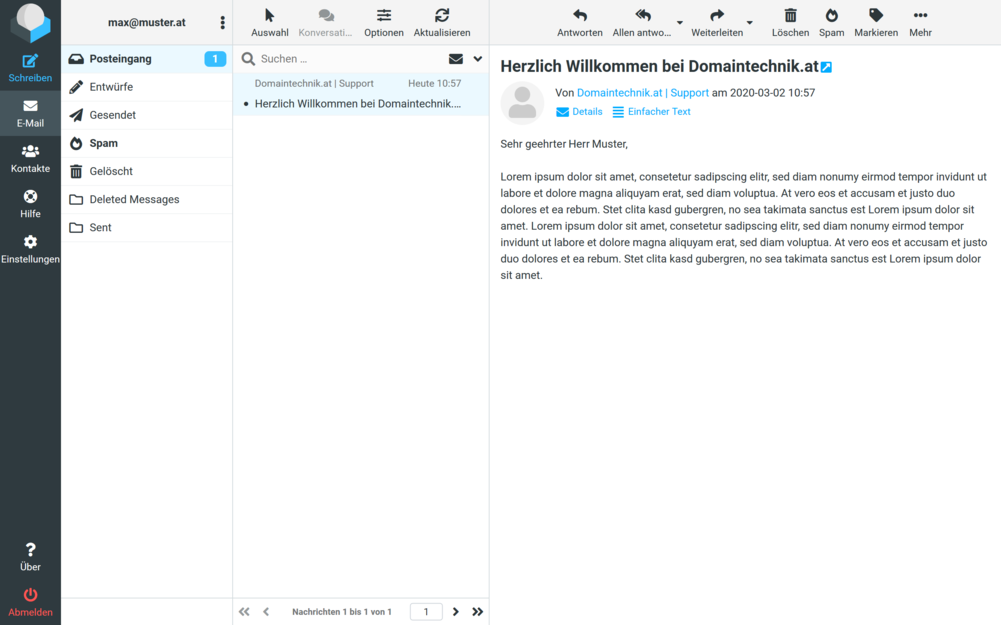E-Mail-Konto in Apple Mail OSX 10.7, 10.8 & 10.9 einrichten
Hier finden Sie eine Schritt für Schritt Anleitung wie Sie ein E-Mail-Konto in Apple Mail einrichten können.
HINWEIS: IMAP oder POP3
Beides sind Protokolle welche zum Empfang von E-Mails verwendet werden. Sie müssen sich für eines der beiden entscheiden.
Empfohlen - verwenden Sie IMAP: wenn Sie Ihre E-Mails auf mehreren Geräten abrufen wollen. Die E-Mails werden dabei am Server gespeichert und sind von jedem Gerät aus und auch mit dem Webmail abrufbar.
Verwenden Sie POP3: wenn Sie die E-Mails nur auf einem Gerät abrufen wollen. Die E-Mails werden dabei heruntergeladen und anschließend vom Server gelöscht. Auch ein Abruf im Webmail ist dann nicht mehr möglich.
Vorbereitung für IMAP: Erstkonfiguration der Ordner im Webmail
HINWEIS: Wenn es sich bei Ihrem E-Mail-Konto um ein neues Konto handelt, sollten Sie sich vor der Einrichtung von Apple Mail einmalig im Webmail einloggen. Dadurch werden die Ordner wie Gesendet, Entwürfe, Papierkorb etc. automatisch erstellt.
Webmail aufrufen: Sie können Ihre bevorzugte Webmail Oberfläche jederzeit mit dem Alias /up aufrufen (z.B. IhreDomain.tld/up). Dieses Kürzel leitet Sie automatisch auf die von Ihnen in den Webmail Einstellungen festgelegte Version von Webmail weiter.
E-Mail Passwort vergessen? Jetzt ins Control Panel einloggen und im E-Mailmanager ein neues Passwort vergeben.
Das Webmail ist eine Benutzeroberfläche mit der Sie ortsunabhängig Ihre E-Mail-Konten online verwalten können. Dies gibt Ihnen die Möglichkeit von überall aus Nachrichten zu versenden und empfangen sowie Ihr Adressbuch zu verwalten. Einzige Voraussetzung ist ein ans Internet gebundenes Gerät und ein Internet Browser.
E-Mail-Account hinzufügen
E-Mail-Account Informationen hinzufügen
Geben Sie Ihren Namen, die vollständige E-Mail-Adresse und das dazugehörige Kennwort ein. Jedes E-Mail-Konto besitzt ein eigenes Kennwort, welches Sie beim Erstellen des Kontos im Control Panel vergeben. Klicken Sie auf "Erstellen" um fortzufahren.
Passwort vergessen? Ins Hosting Control Panel einloggen und im E-Mailmanager ein neues Passwort vergeben.
Server für eintreffende E-Mails
Kontotyp:
Wenn Sie Ihre E-Mails auf mehreren Geräten empfangen und abrufen wollen, müssen Sie den Kontotyp IMAP verwenden. Wollen Sie jedoch die E-Mails lokal auf einem einzelnen Gerät speichern, müssen Sie POP3 auswählen.
Hier finden Sie weitere Infos zu IMAP und POP3.
Mail-Server:
HINWEIS: Die für Ihr E-Mail Konto benötigten Mailserver finden Sie im E-Mail Manager Ihres Control Panel bei der jeweiligen E-Mail Adresse unter "Aktion" -> Einstellungen für Mail-Client. Hier können Sie auch Ihr E-Mail Passwort ändern.
Die Mailserver Einstellungen können Sie auch direkt hier abrufen:
- IMAP: Wenn Sie sich für IMAP als Kontotyp entschieden haben fragen Sie Ihre Daten wie im Absatz zuvor beschrieben ab und geben im Feld Server für eintreffende E-Mails die IMAP Posteingangsserver-Adresse an.
- POP3: Wenn Sie sich für POP3 als Kontotyp entschieden haben fragen Sie Ihre Daten wie im Absatz zuvor beschrieben ab und geben im Feld Server für eintreffende E-Mails die POP3 Posteingangsserver-Adresse an.
Benutzername:
Geben Sie hier Ihre vollständige E-Mail Adresse ein.
Kennwort:
Geben Sie hier das Kennwort Ihrer E-Mail Adresse ein.
Server für ausgehende E-Mails
Servereinstellungen überprüfen
Ihr E-Mail-Konto wurde nun erfolgreich eingerichtet!
Sollten Sie bei einem neu eingerichteten E-Mail-Konto probleme beim Senden / Empfangen haben, prüfen Sie bitte erneut die Einstellungen des Accounts.
Wichtig ist, dass Sie bei den Servereinstellungen SSL verwenden und den korrekten Benutzernamen und das Passwort angeben.
 Unternehmen, Server & Ihre Daten 100% in Österreich
Unternehmen, Server & Ihre Daten 100% in Österreich